Özel Ürünler
-
-
-
-
Temel Photoshop Eylemleri
Yenidoğan İhtiyaçları ™ Yeni Doğan Bebek Düzenleme Photoshop Eylem Seti
$29.00 -
-
-
-
Photoshop Tutorial: Photoshop'ta gözlüklerdeki parlama nasıl giderilir - Take Two Yöntemi
Dünkü gönderiyi genişletmek için gözlük parlamasını gidermek veya ortadan kaldırmak, Size "2 al" yöntemini göstereceğim.
Bu yöntem, gözlüklü ve gözlüksüz nesnenin birden fazla fotoğrafını çekmeyi içerir. Fotoğraf çekerken, gördüğünüz yerde kullanmayı umduğunuz ve diğer yöntemlerle parlamayı önleyemeyeceğiniz her bir görüntü için hem konunun gözlükleri takılı hem de kapalı olarak resimler çekin.
Photoshop'a girdikten sonra, kullanmak için iki çekim seçeceksiniz - biri görüntüyü beğendiğiniz ve nesnenin gözlüklerinin takılı olduğu yer. Bu, ana temel görüntünüz olacak. Ardından gözleri beğendiğiniz bir fotoğraf seçin. Benzer konuma, yönelim ve boyuta ne kadar yakın olursanız, bu o kadar kolay olacaktır. Gözlük takmayanların gözlerini alacaksınız ve bunları kamaşmış gözlüğün içine koyacaksınız.
İşte bugün kullanacağımız iki görüntü (bu görüntüleri sağladığı için Crane Photography'ye teşekkür ederiz).
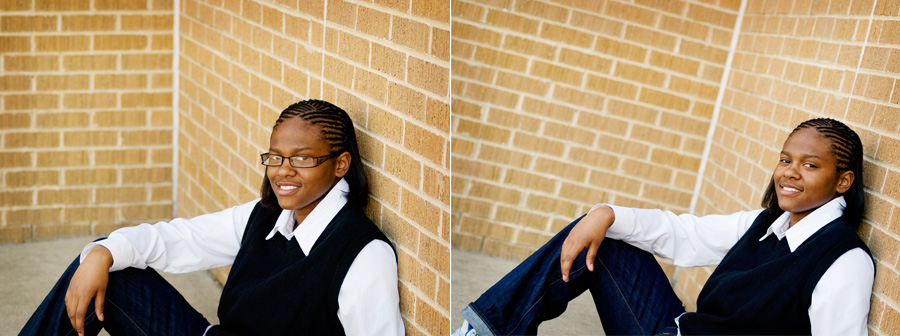
Gördüğünüz gibi fotoğraflar benzer - ancak açı biraz farklı. Boyutlandırma çok yakındır, bu nedenle bunu yapmak nispeten kolay olmalıdır. 1. adım, gözlüksüz fotoğraftaki seçim çerçevesi aracıyla gözleri seçmektir (burada kırmızıyla gösterilmiştir).

Ardından DÜZENLE - KOPYALA altına gidin. "Temel görüntünüze" gidin ve YAPIŞTIRMAYI DÜZENLE'ye gidin.
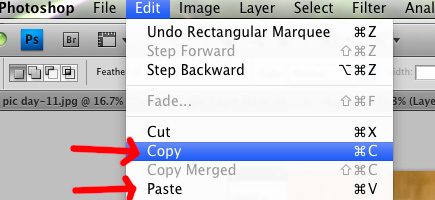
Bu "temel" fotoğrafa yapıştırıldığında sonuç bu olacaktır. Gözleri bardaktaki gözlere yakın konumlandırmak için hareket aracını kullanacaksınız.

Daha sonra TRANFORM komutunu kullanacaksınız (PC için CTRL + T veya Mac için Command + T kullanarak). Bu, burada gösterildiği gibi tutamaçları getirecektir. Gözlükteki gözlere en iyi şekilde uyması için görüntüyü döndürebilir ve yeniden boyutlandırabilirsiniz. Eğer sorun yaşıyorsanız, bu katmanın opaklığını geçici olarak biraz azaltın, böylece "temel" görüntüyü görebilirsiniz - bu adımla işiniz bittiğinde% 100'e geri koymayı unutmayın.
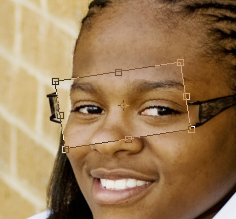
Değişikliği kabul etmek için üst araç çubuğundaki onay işaretini tıklayın. Sonra görüntünüz şöyle görünecek:

Sonra gözleri karıştırmalıyız. Bunu yapmak için bir katman maskesi kullanıyoruz. Katman maskesi eklemek için katmanlar paletinde gösterilen düğmeyi tıklayın.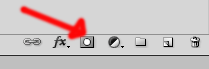
Cildin kenarlarını gizlemek için siyah kullanacaksınız. Beyazın açığa çıktığını (gösterir), siyahın gizlediğini (gizlendiğini) unutmayın. Maskelemeye aşina değilseniz, izlemek isteyebilirsiniz katman maskeleme videom burada. Üst katmanı parçalar halinde gizlemek için siyahla boyadığınızda, camları ortaya çıkaracaktır. Gözleri siyaha boyamadığınızdan emin olun, aksi takdirde alttaki parıltı tekrar görünecektir. Çok fazla boyarsanız, ön plan renginiz olarak beyaza geçin ve tekrar boyayın. İleri geri gidin. İşte katman maskesi ile gösterilen fotoğrafın bir yakın planı.
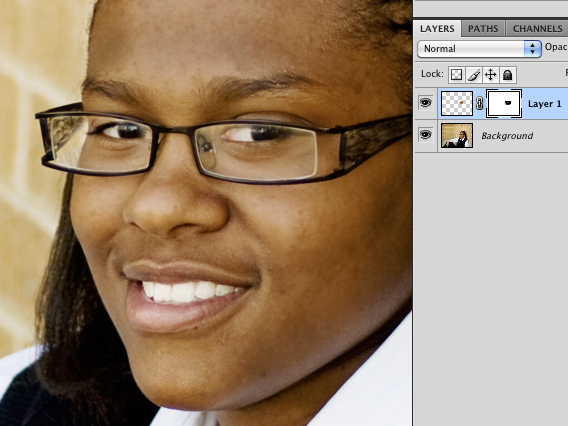
Ve işte son görüntü. Bir şey öğrendiyseniz, bir sorunuz varsa veya bunu faydalı bulduysanız lütfen yorum bırakın.

Yorum yok
Leave a Comment
Olmalısın giriş Yorum yazmak için.







































Vay bu harika. Denemek için sabırsızlanıyorum 🙂 Çok teşekkürler.
Bu acayip harika !!! Sık sık başka bir görüntüde gözler ararım, ancak mükemmel bir göz kaynağına sahip olmak için gözlüklerini gerçekten çıkarmaları hiç aklıma gelmezdi! Teşekkürler!
Ne harika bir ipucu - Bunu kendi gözlüklerimle denemeliyim!
Bunu daha önce yaptım! Harika! Yine de bulduğum bir şey, bazen gözlerin çok net görünmesi… gözlüğün sisi yok. Gözleri diğerlerine uyacak şekilde sislendirmek için soluk beyaz bir tabaka ile boyadım.
Ne harika bir öğretici, son zamanlarda kızımın gözleri kapalı olduğu için sildiğim güzel bir fotoğrafını aldım, keşke bunu bilseydim.
Bunu daha önce yaptım ama genellikle çekimi tamamen aynı tutmaya çalışıyorum. Dönüştürme aracını bu şekilde kullanabilmeni seviyorum… Bunu hiç düşünmemiştim! Teşekkürler Jodi!
GERÇEKTEN bunu yararlı buldum !! Milyonlarca kez teşekkürler!
Şimdi bu harika bir ipucu.
Harika bir ipucu. Teşekkürler.
harika TUT! paylaşım için teşekkürler! ————————————Photoshop Fırçalar | Photoshop İçin Fırçalar
Harika bilgi, çok teşekkürler.
Bu harika bilgi için çok teşekkürler !!! Denedim ve çok iyi sonuçlandı. Benim için daha fazla gözlük parlaması yok !! 🙂 Ben de kafa değişimi yaptım. Resim sonuçlarımı gösteriyor.
Teşekkürler teşekkürler teşekkürler! Bunu yapma şeklim çok daha az başarılıydı!
Bu harika bir haber. Personeli burada ofiste fotoğraflıyorum. Bazıları gözlük takıyor ve ben her zaman parlamayla uğraşmak zorundayım. Şimdi aslında nasıl olduğunu biliyorum. Teşekkür ederim.
Bu harika, Jodi! Bunu paylaştığınız için teşekkürler - bu benim * önceki * yöntemimden çok daha iyi. LOL!
Teşekkür ederim!!!!!